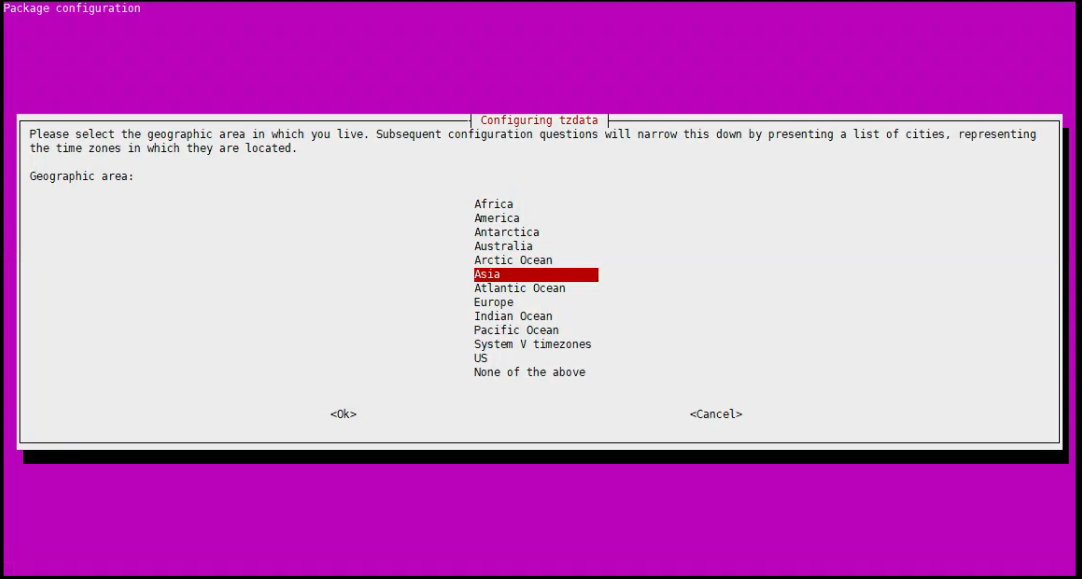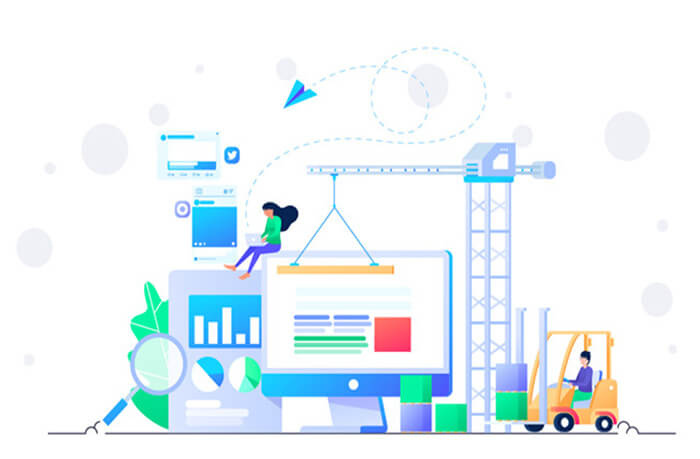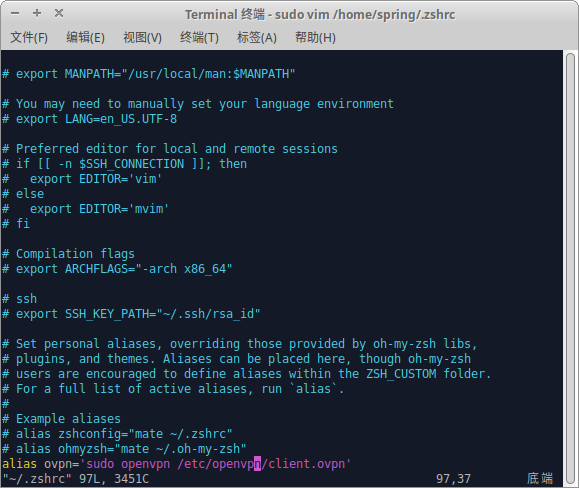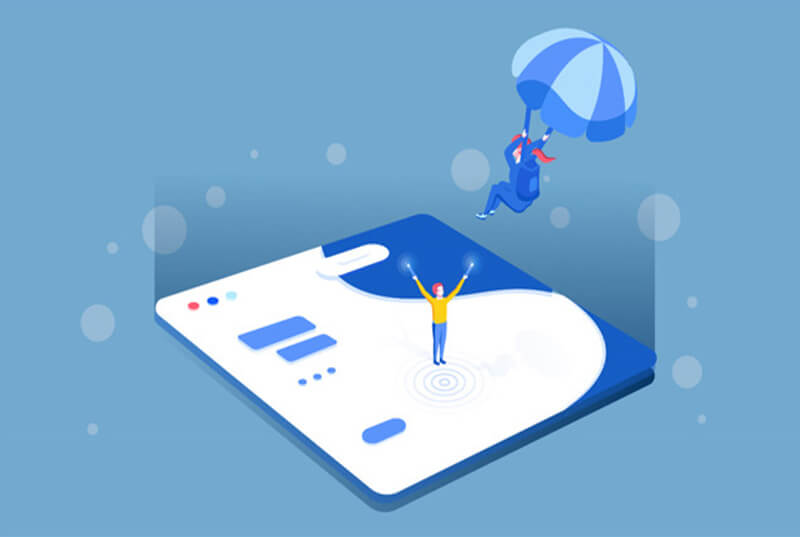搜索到
54
篇与
linux
的结果
-
 Linux创建文件的5种方式 1 touch1.1 创建一个文件touch yyTest.ini 1.2 同时创建两个文件touch test1.txt test2.txt1.3 批量创建文件(如创建2000个文件)touch test{0001..2000}.txt1.4 更改文件 yyTest.ini时间为当前时间(yyTest.ini已存在)touch yyTest.ini 2 vi和vimvi test.txtvim touch.txt3 使用>、>>3.1 >直接覆盖原文件,不会有任何提示3.2 >>追加在原文件末尾,不会覆盖原文件的内容3.3 直接用>创建空文件> test.ini3.4 ls 创建文件(将结果写入文件)ls > test.inils >> test.ini3.5 grep 创建文件(将结果写入文件)ps -ef | grep java >test.inips -ef | grep java >>test.ini3.6 echo 创建文件(将结果写入文件)echo $PATH > test.iniecho $PATH >> test.ini4 使用cp创建文件只要目标文件是新文件则算创建文件,cp详细命令解读可看此博文:https://www.cnblogs.com/poloyy/p/12514389.html5 使用cat创建文件5.1 简单使用>、>>cat > test.inicat >> test.ini其实用的也是 > 和 >> ,但是有一点不一样的是,敲完上述命令会进入 test.ini 的编辑模式,可以直接输入你想要写入的内容,最后按ctrl+z退出编辑模式自动保存5.2 cat结合eofcat >> test.ini <<eof 2 2 2 eofeof可以作为一个分界符,遇到下一个分界符时停止输入;大小写一样的哦5.3 cat结合exit和eof同理cat >> test.ini <<exit 1 1 exit
Linux创建文件的5种方式 1 touch1.1 创建一个文件touch yyTest.ini 1.2 同时创建两个文件touch test1.txt test2.txt1.3 批量创建文件(如创建2000个文件)touch test{0001..2000}.txt1.4 更改文件 yyTest.ini时间为当前时间(yyTest.ini已存在)touch yyTest.ini 2 vi和vimvi test.txtvim touch.txt3 使用>、>>3.1 >直接覆盖原文件,不会有任何提示3.2 >>追加在原文件末尾,不会覆盖原文件的内容3.3 直接用>创建空文件> test.ini3.4 ls 创建文件(将结果写入文件)ls > test.inils >> test.ini3.5 grep 创建文件(将结果写入文件)ps -ef | grep java >test.inips -ef | grep java >>test.ini3.6 echo 创建文件(将结果写入文件)echo $PATH > test.iniecho $PATH >> test.ini4 使用cp创建文件只要目标文件是新文件则算创建文件,cp详细命令解读可看此博文:https://www.cnblogs.com/poloyy/p/12514389.html5 使用cat创建文件5.1 简单使用>、>>cat > test.inicat >> test.ini其实用的也是 > 和 >> ,但是有一点不一样的是,敲完上述命令会进入 test.ini 的编辑模式,可以直接输入你想要写入的内容,最后按ctrl+z退出编辑模式自动保存5.2 cat结合eofcat >> test.ini <<eof 2 2 2 eofeof可以作为一个分界符,遇到下一个分界符时停止输入;大小写一样的哦5.3 cat结合exit和eof同理cat >> test.ini <<exit 1 1 exit -
 ubuntu修改时区 查看时区命令timedatectl显示:root@server:/allroot/sg-server# timedatectl Local time: Wed 2021-11-24 22:56:11 CST Universal time: Wed 2021-11-24 14:56:11 UTC RTC time: Wed 2021-11-24 14:56:11 Time zone: Asia/Shanghai (CST, +0800) System clock synchronized: yes NTP service: active RTC in local TZ: no root@server:/allroot/sg-server# 修改时区命令dpkg-reconfigure tzdata地区选Asia时区选Shanghai
ubuntu修改时区 查看时区命令timedatectl显示:root@server:/allroot/sg-server# timedatectl Local time: Wed 2021-11-24 22:56:11 CST Universal time: Wed 2021-11-24 14:56:11 UTC RTC time: Wed 2021-11-24 14:56:11 Time zone: Asia/Shanghai (CST, +0800) System clock synchronized: yes NTP service: active RTC in local TZ: no root@server:/allroot/sg-server# 修改时区命令dpkg-reconfigure tzdata地区选Asia时区选Shanghai -

-
 Unbutu 安装openVpn客户端 1.安装openvpnsudo apt-get install openvpn2.配置openvpn作为客户端,OpenVPN并没有特定的配置文件,而是由服务器提供方给出一个配置文件。对于认证,OpenVPN提供了两种认证方法:基于用户名/密码的认证与SSL证书认证。用户名/密码的认证方法无法(或较难)限制一个账号同时连接多个客户端,而采用证书,则可保证同一证书同一时间只能有 一个客户端连接。当然,这些都是由服务器端决定的,不需要客户端进行选择。首先将OpenVPN服务器提供商发给你的配置文件解压,并将所有文件都复制到 /etc/openvpn/中,一共六个文件:ca.crt, ca.key, client.crt , client.csr , client.key ,client.ovpn。 红色的client文件为客户名称。如果没有.ovpn文件需要手动差u创建一个:client.ovpn。格式如下:client dev tun proto tcp --红色的两行需要根据openvpn服务器配置进行设置(dev tap proto tcp-client)remote openvpn服务器IP(10.0.0.1) 端口号(默认:1194)resolv-retry infinitenobindmute-replay-warningsredirect-gatewayca /etc/openvpn/ca.crtcert /etc/openvpn/client.crtkey /etc/openvpn/client.keycomp-lzo verb 53.连接openvpnsudo openvpn /etc/openvpn/client.ovpn4.用别名来优化开启openvpn的命令编辑.bashrc文件,在文件中如下图后边加入一行sudo vim .bashrcalias vpn='sudo openvpn /etc/openvpn/client.ovpn' (插入之文件)保存后,执行 vpn 就可以直接连接openvpn。5.用ctrl+c强制断开vpn连接。
Unbutu 安装openVpn客户端 1.安装openvpnsudo apt-get install openvpn2.配置openvpn作为客户端,OpenVPN并没有特定的配置文件,而是由服务器提供方给出一个配置文件。对于认证,OpenVPN提供了两种认证方法:基于用户名/密码的认证与SSL证书认证。用户名/密码的认证方法无法(或较难)限制一个账号同时连接多个客户端,而采用证书,则可保证同一证书同一时间只能有 一个客户端连接。当然,这些都是由服务器端决定的,不需要客户端进行选择。首先将OpenVPN服务器提供商发给你的配置文件解压,并将所有文件都复制到 /etc/openvpn/中,一共六个文件:ca.crt, ca.key, client.crt , client.csr , client.key ,client.ovpn。 红色的client文件为客户名称。如果没有.ovpn文件需要手动差u创建一个:client.ovpn。格式如下:client dev tun proto tcp --红色的两行需要根据openvpn服务器配置进行设置(dev tap proto tcp-client)remote openvpn服务器IP(10.0.0.1) 端口号(默认:1194)resolv-retry infinitenobindmute-replay-warningsredirect-gatewayca /etc/openvpn/ca.crtcert /etc/openvpn/client.crtkey /etc/openvpn/client.keycomp-lzo verb 53.连接openvpnsudo openvpn /etc/openvpn/client.ovpn4.用别名来优化开启openvpn的命令编辑.bashrc文件,在文件中如下图后边加入一行sudo vim .bashrcalias vpn='sudo openvpn /etc/openvpn/client.ovpn' (插入之文件)保存后,执行 vpn 就可以直接连接openvpn。5.用ctrl+c强制断开vpn连接。 -
 ubuntu20.04 server 安装后磁盘空间只有一半的处理 root@xserver:~# vgdisplay --- Volume group --- VG Name ubuntu-vg System ID Format lvm2 Metadata Areas 1 Metadata Sequence No 2 VG Access read/write VG Status resizable MAX LV 0 Cur LV 1 Open LV 1 Max PV 0 Cur PV 1 Act PV 1 VG Size <930.01 GiB PE Size 4.00 MiB Total PE 238082 Alloc PE / Size 51200 / 200.00 GiB Free PE / Size 186882 / <730.01 GiB VG UUID y2MIFl-1LSQ-LdlQ-OE3W-U7E3-f0zB-Hrlq45可以看到还有Free PE/Size 186882/<730.01 GiB,下面就要把这部分空间利用起来看磁盘目录root@tboyserver:~# df -h Filesystem Size Used Avail Use% Mounted on udev 32G 0 32G 0% /dev tmpfs 6.3G 1.6M 6.3G 1% /run /dev/mapper/ubuntu--vg-ubuntu--lv 196G 12G 175G 6% / tmpfs 32G 4.0K 32G 1% /dev/shm tmpfs 5.0M 0 5.0M 0% /run/lock tmpfs 32G 0 32G 0% /sys/fs/cgroup /dev/nvme0n1p2 976M 107M 802M 12% /boot /dev/nvme0n1p1 511M 5.3M 506M 2% /boot/efi /dev/loop0 56M 56M 0 100% /snap/core18/2246 /dev/loop1 56M 56M 0 100% /snap/core18/2253 /dev/loop3 33M 33M 0 100% /snap/snapd/12704 /dev/loop4 68M 68M 0 100% /snap/lxd/21835 /dev/loop2 71M 71M 0 100% /snap/lxd/21029 /dev/loop5 33M 33M 0 100% /snap/snapd/13640 /dev/loop6 62M 62M 0 100% /snap/core20/1242 tmpfs 6.3G 0 6.3G 0% /run/user/1000扩展磁盘空间root@xserver:~# lvextend -l +100%FREE /dev/mapper/ubuntu--vg-ubuntu--lv Size of logical volume ubuntu-vg/ubuntu-lv changed from 200.00 GiB (51200 extents) to <930.01 GiB (238082 extents). Logical volume ubuntu-vg/ubuntu-lv successfully resized.重新计算磁盘大小root@xserver:~# resize2fs /dev/mapper/ubuntu--vg-ubuntu--lv resize2fs 1.45.5 (07-Jan-2020) Filesystem at /dev/mapper/ubuntu--vg-ubuntu--lv is mounted on /; on-line resizing required old_desc_blocks = 25, new_desc_blocks = 117 The filesystem on /dev/mapper/ubuntu--vg-ubuntu--lv is now 243795968 (4k) blocks long.再次查看磁盘情况:root@xserver:~# df -h Filesystem Size Used Avail Use% Mounted on udev 32G 0 32G 0% /dev tmpfs 6.3G 1.6M 6.3G 1% /run /dev/mapper/ubuntu--vg-ubuntu--lv 915G 12G 865G 2% / tmpfs 32G 4.0K 32G 1% /dev/shm tmpfs 5.0M 0 5.0M 0% /run/lock tmpfs 32G 0 32G 0% /sys/fs/cgroup /dev/nvme0n1p2 976M 107M 802M 12% /boot /dev/nvme0n1p1 511M 5.3M 506M 2% /boot/efi /dev/loop0 56M 56M 0 100% /snap/core18/2246 /dev/loop1 56M 56M 0 100% /snap/core18/2253 /dev/loop3 33M 33M 0 100% /snap/snapd/12704 /dev/loop4 68M 68M 0 100% /snap/lxd/21835 /dev/loop2 71M 71M 0 100% /snap/lxd/21029 /dev/loop5 33M 33M 0 100% /snap/snapd/13640 /dev/loop6 62M 62M 0 100% /snap/core20/1242 tmpfs 6.3G 0 6.3G 0% /run/user/1000 root@xserver:~# vgdisplay --- Volume group --- VG Name ubuntu-vg System ID Format lvm2 Metadata Areas 1 Metadata Sequence No 3 VG Access read/write VG Status resizable MAX LV 0 Cur LV 1 Open LV 1 Max PV 0 Cur PV 1 Act PV 1 VG Size <930.01 GiB PE Size 4.00 MiB Total PE 238082 Alloc PE / Size 238082 / <930.01 GiB Free PE / Size 0 / 0 VG UUID y2MIFl-1LSQ-LdlQ-OE3W-U7E3-f0zB-Hrlq45
ubuntu20.04 server 安装后磁盘空间只有一半的处理 root@xserver:~# vgdisplay --- Volume group --- VG Name ubuntu-vg System ID Format lvm2 Metadata Areas 1 Metadata Sequence No 2 VG Access read/write VG Status resizable MAX LV 0 Cur LV 1 Open LV 1 Max PV 0 Cur PV 1 Act PV 1 VG Size <930.01 GiB PE Size 4.00 MiB Total PE 238082 Alloc PE / Size 51200 / 200.00 GiB Free PE / Size 186882 / <730.01 GiB VG UUID y2MIFl-1LSQ-LdlQ-OE3W-U7E3-f0zB-Hrlq45可以看到还有Free PE/Size 186882/<730.01 GiB,下面就要把这部分空间利用起来看磁盘目录root@tboyserver:~# df -h Filesystem Size Used Avail Use% Mounted on udev 32G 0 32G 0% /dev tmpfs 6.3G 1.6M 6.3G 1% /run /dev/mapper/ubuntu--vg-ubuntu--lv 196G 12G 175G 6% / tmpfs 32G 4.0K 32G 1% /dev/shm tmpfs 5.0M 0 5.0M 0% /run/lock tmpfs 32G 0 32G 0% /sys/fs/cgroup /dev/nvme0n1p2 976M 107M 802M 12% /boot /dev/nvme0n1p1 511M 5.3M 506M 2% /boot/efi /dev/loop0 56M 56M 0 100% /snap/core18/2246 /dev/loop1 56M 56M 0 100% /snap/core18/2253 /dev/loop3 33M 33M 0 100% /snap/snapd/12704 /dev/loop4 68M 68M 0 100% /snap/lxd/21835 /dev/loop2 71M 71M 0 100% /snap/lxd/21029 /dev/loop5 33M 33M 0 100% /snap/snapd/13640 /dev/loop6 62M 62M 0 100% /snap/core20/1242 tmpfs 6.3G 0 6.3G 0% /run/user/1000扩展磁盘空间root@xserver:~# lvextend -l +100%FREE /dev/mapper/ubuntu--vg-ubuntu--lv Size of logical volume ubuntu-vg/ubuntu-lv changed from 200.00 GiB (51200 extents) to <930.01 GiB (238082 extents). Logical volume ubuntu-vg/ubuntu-lv successfully resized.重新计算磁盘大小root@xserver:~# resize2fs /dev/mapper/ubuntu--vg-ubuntu--lv resize2fs 1.45.5 (07-Jan-2020) Filesystem at /dev/mapper/ubuntu--vg-ubuntu--lv is mounted on /; on-line resizing required old_desc_blocks = 25, new_desc_blocks = 117 The filesystem on /dev/mapper/ubuntu--vg-ubuntu--lv is now 243795968 (4k) blocks long.再次查看磁盘情况:root@xserver:~# df -h Filesystem Size Used Avail Use% Mounted on udev 32G 0 32G 0% /dev tmpfs 6.3G 1.6M 6.3G 1% /run /dev/mapper/ubuntu--vg-ubuntu--lv 915G 12G 865G 2% / tmpfs 32G 4.0K 32G 1% /dev/shm tmpfs 5.0M 0 5.0M 0% /run/lock tmpfs 32G 0 32G 0% /sys/fs/cgroup /dev/nvme0n1p2 976M 107M 802M 12% /boot /dev/nvme0n1p1 511M 5.3M 506M 2% /boot/efi /dev/loop0 56M 56M 0 100% /snap/core18/2246 /dev/loop1 56M 56M 0 100% /snap/core18/2253 /dev/loop3 33M 33M 0 100% /snap/snapd/12704 /dev/loop4 68M 68M 0 100% /snap/lxd/21835 /dev/loop2 71M 71M 0 100% /snap/lxd/21029 /dev/loop5 33M 33M 0 100% /snap/snapd/13640 /dev/loop6 62M 62M 0 100% /snap/core20/1242 tmpfs 6.3G 0 6.3G 0% /run/user/1000 root@xserver:~# vgdisplay --- Volume group --- VG Name ubuntu-vg System ID Format lvm2 Metadata Areas 1 Metadata Sequence No 3 VG Access read/write VG Status resizable MAX LV 0 Cur LV 1 Open LV 1 Max PV 0 Cur PV 1 Act PV 1 VG Size <930.01 GiB PE Size 4.00 MiB Total PE 238082 Alloc PE / Size 238082 / <930.01 GiB Free PE / Size 0 / 0 VG UUID y2MIFl-1LSQ-LdlQ-OE3W-U7E3-f0zB-Hrlq45
您的IP: